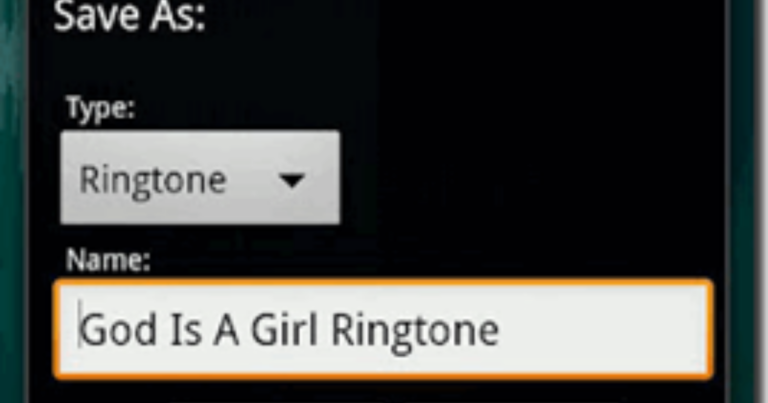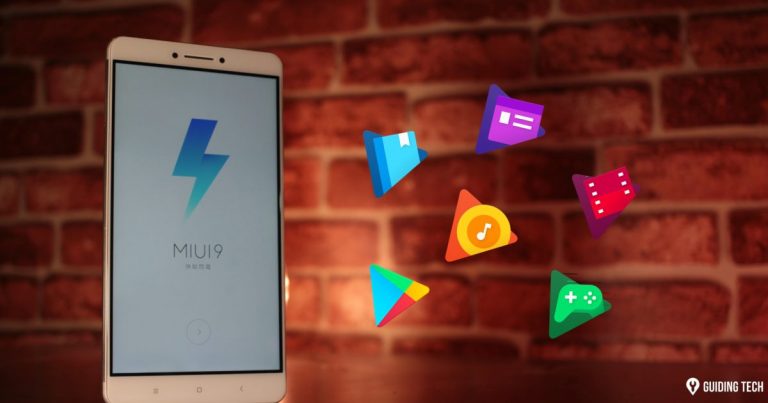Как удалить приложения Android из браузера с помощью Play Store
Одна вещь, которая мне нравится в онлайн-магазине Android Play Store, заключается в том, что мы открываем его на нашем компьютере с помощью браузера и напрямую устанавливаем приложение, когда мы просматриваем их. Если вы вошли в систему как в браузере, так и на устройстве, вы можете установить приложение, нажав кнопку установки в браузере. Быстро и просто!
Однако, если вам не понравилось установленное вами приложение, вы не можете удалить его сразу. Мы уже видели, как вы можете выполнить пакетное удаление большого количества приложений на своем дроиде, и это по-прежнему предпочтительнее, если у вас есть рутированное устройство. Однако, если у вас нет рутированного устройства, вы можете напрямую удалить приложения из самого браузера.
Просто войдите в Play Маркет и нажмите на Ссылка «Мои приложения для Android» чтобы увидеть все приложения, которые в настоящее время установлены на вашем устройстве. Если у вас есть несколько устройств, связанных с одной учетной записью, вам, возможно, придется выбрать устройство из списка.
Вначале вы увидите все приложения, требующие обновления, а также все остальные приложения, перечисленные в алфавитном порядке. Если вы хотите обновить приложение, просто нажмите на Кнопка обновления. Чтобы удалить приложение, щелкните значок маленькая кнопка рециркуляции рядом с приложением.
Подтвердите свое действие, нажав кнопку «Удалить» во всплывающем окне. Вот и все, запрос будет обработан мгновенно, и приложение будет автоматически удалено с вашего устройства.
Пока вы находитесь перед компьютером, всегда легко удалять приложения с помощью самого Play Store. Тем не менее, если вы в отъезде, вы можете сделать это по старинке или использовать стороннее приложение.